
Reparo de fotos com IA
Repare suas fotos, melhore a qualidade e restaure momentos preciosos com uma solução baseada em IA.
10/12/2020 • Arquivado para: Recuperação de vídeos/áudios • Soluções comprovadas
Você decide assistir ao seu vídeo favorito em seu computador/laptop e recebe uma mensagem de erro "encontrou um problema ao reproduzir o arquivo". Este erro pode ser devido a setores defeituosos nas unidades de disco rígido ou o arquivo pode estar danificado ou corrompido. Mas como o problema está relacionado ao índice, os arquivos AVI podem ser reparados.
Aprenda aqui "como reparar arquivos AVI no VLC" e também forneceremos uma solução de software de restauração eficaz com um guia passo a passo que pode ajudá-lo a reparar arquivos AVI corrompidos.
Há momentos em que o VLC Player se recusa completamente a reproduzir vídeos como AVI. Temos a solução para reproduzir arquivos AVI no VLC.
Sim, o VLC media player é um software confiável para reproduzir arquivos AVI. Portanto, o VLC repara AVI e suporta todos os formatos de arquivo e é um reprodutor atraente. Mesmo os usuários do Windows preferem ele a um aplicativo menos poderoso como o Windows Media Player.
O VLC é um reprodutor de mídia dominante, mas alguns arquivos podem apresentar falhas ao serem reproduzidos no VLC, como o codec AVI. O VLC tem problemas de compatibilidade com o codec AVI, usado para compactar o arquivo.
O arquivo AVI possui fluxos de dados de áudio e vídeo para reproduzir juntos em sincronia. Portanto, quando um arquivo AVI tem um stream de vídeo com um codec moderno para compactação, o VLC não pode reproduzi-lo, pois não é capaz de descompactar esse codec.
Outros problemas incluem:
Mas não se preocupe. Neste artigo, você aprenderá como reparar arquivos AVI em um reprodutor de mídia VLC.
Repare seus arquivos AVI corrompidos de várias maneiras.
Da mesma forma que outros arquivos de mídia, os arquivos AVI também são corrompidos. Eles podem ser corrompidos, não importa onde estejam armazenados, seja em uma unidade flash USB, disco rígido, cartão de memória ou outros motivos.
A corrupção de vídeo não é a única razão que restringe a reprodução de arquivos AVI. Existem vários problemas associados a isso. Como:
Portanto, é fundamental primeiro identificar o problema da não reprodução do vídeo.
Solução 1: Alterar o valor do cache
Se o VLC media player estiver atrasado durante a reprodução do vídeo, você pode resolver esse problema alterando o valor do cache.
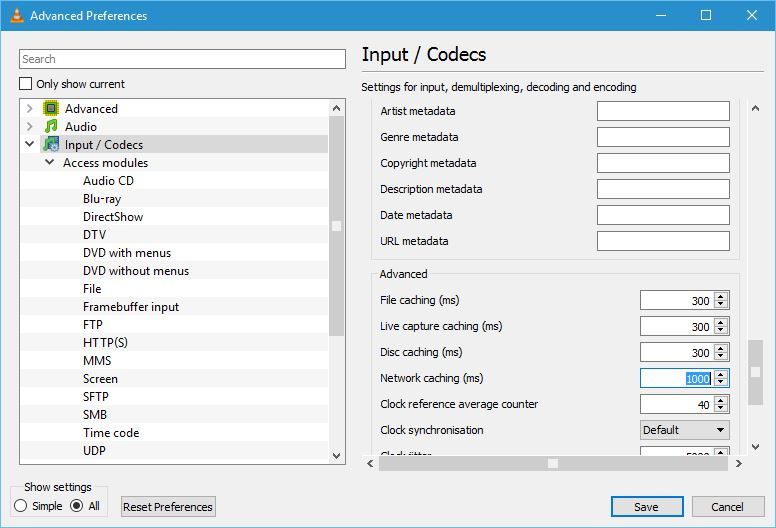
Solução 2: Tente desativar o pré-carregamento de arquivos MKV
Alguns usuários resolveram o problema em que o reprodutor de mídia VLC continua falhando ao desabilitar o pré-carregamento de arquivos MKV.
Solução 3: Reinstalar o VLC Player
Se o seu reprodutor de mídia VLC continuar falhando e o problema não for resolvido com as soluções acima, tente reinstalar o VLC player para resolver.
Solução 4: Desativar a decodificação de hardware
Você pode resolver esse problema desabilitando a decodificação de hardware. Este é um recurso útil, mas às vezes pode causar conflitos com drivers específicos.
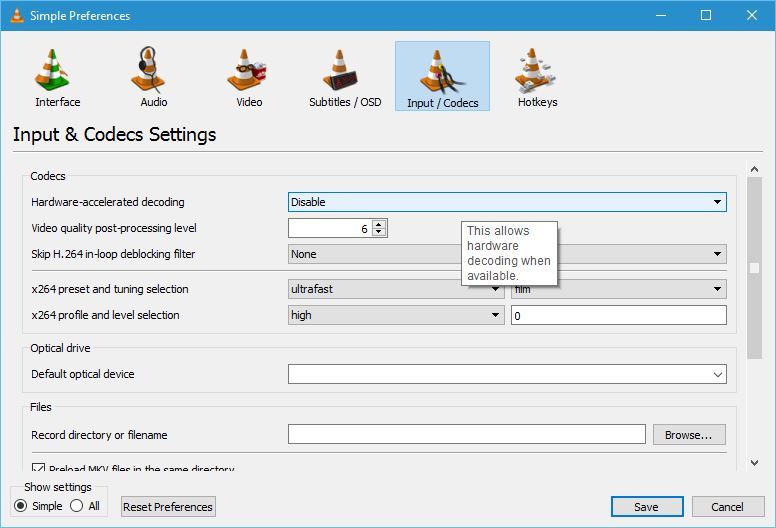
Outras soluções
Você também pode alterar a configuração de energia, corrigir/remover arquivos corrompidos ou executar as configurações de compatibilidade para resolver problemas do VLC Media Player.
Para reparar o arquivo AVI que não está reproduzindo no VLC e diferentes questões relacionadas a ele, você pode usar o software Wondershare Video Repair . Ele pode ser usado para corrigir diferentes formatos de vídeo, como MP4, MOV, AVI, etc.
Siga os passos abaixo para reparar arquivos AVI com o Wondershare Video Repair
Etapa 1: Adicione seu vídeo corrompido
Baixe e execute o software Wondershare Video Repair em seu sistema. Agora adicione um vídeo corrompido clicando em "Adicionar vídeo" e comece a reparar.

Depois de adicionar um vídeo corrompido, a interface exibe as informações do vídeo danificado como nome do arquivo, caminho, tamanho, data de criação e procedimento.
Etapa 2: Reparar seus vídeos corrompidos
Depois de adicionar com sucesso o vídeo que precisa de reparo, comece o processo.

Etapa 3: Visualize seu vídeo reparado
Visualize o vídeo para verificar se o reparo foi feito com sucesso. Se você estiver satisfeito com o processo de reparo, salve o vídeo. Em seguida, prossiga para a próxima etapa.

Etapa 4: Adicionar amostra de vídeo pelo Modo Avançado
Se o reparo não for feito com sucesso, você pode corrigi-lo com um vídeo de amostra. Clique na opção "Reparação avançada" e, em seguida, vá até o ícone da pasta para adicionar seu vídeo de amostra. Esta é uma referência para reparos. O vídeo de amostra tem o mesmo formato e também deve ser gravado no mesmo dispositivo dos arquivos AVI corrompidos.

Etapa 5: Salve seu vídeo reparado
No final, selecione o botão "Salvar" e escolha o destino para salvar o vídeo reparado.

Tudo que você precisa é um reprodutor VLC e seguir os poucos passos abaixo.
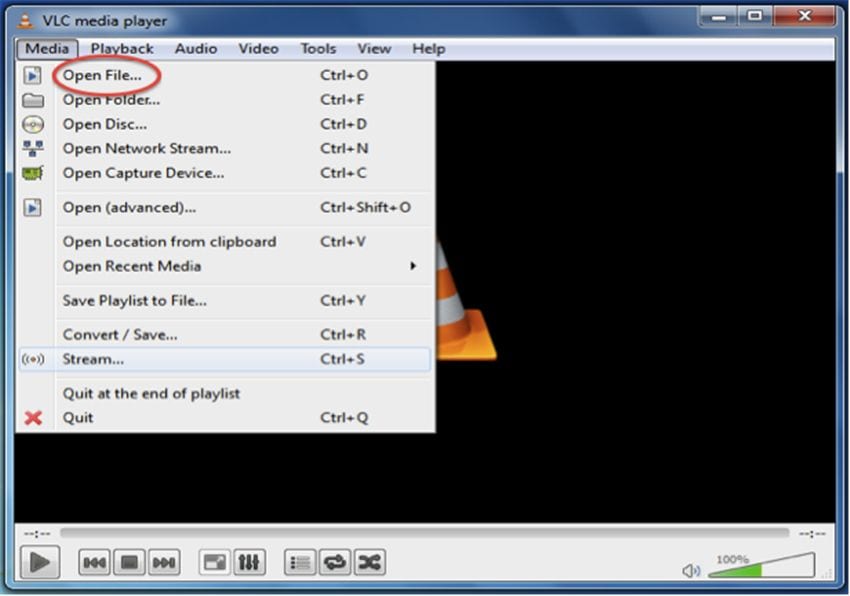
Ao clicar em Abrir com VLC, o vídeo será reproduzido automaticamente na mídia VLC. Você pode ajustar o volume, a proporção do brilho e maximizar a tela para aproveitar o vídeo.
Além da corrupção do vídeo, há vários outros problemas com o arquivo que restringem sua reprodução. Aqui estão algumas das outras soluções para resolver diferentes problemas de arquivos AVI.
O arquivo de entrada não é um arquivo AVI
Se você receber com frequência uma mensagem de erro "O arquivo de entrada não é um arquivo AVI", o arquivo AVI está permanentemente corrompido. Nesse caso, o sistema no qual você copiou os arquivos AVI pode ter sido infectado por vírus que os danificaram.
Primeiro, verifique se o codec correto está instalado ou não. Se houver um problema de codec, resolva-o instalando o codec para reproduzir o arquivo AVI. Se tudo estiver bem e o arquivo AVI ainda exibir uma mensagem de erro, use o software de reparo de vídeo Wondershare imediatamente para resolver os problemas.
Arquivo AVI não reconhecido como AVI
Quando você tenta reproduzi-lo no Windows media player ou em qualquer outro reprodutor de mídia, ele procura um codec específico. Se não encontrar o codec necessário, ele exibe a mensagem "Arquivo AVI não reconhecido como AVI". Nesse caso, use o software de reparo de vídeo Wondershare para resolver os problemas.
Arquivo AVI sem som
O contêiner de arquivo AVI é um contêiner de dados de áudio e vídeo bem conhecido que promete vídeo de qualidade com reprodução de áudio. Este contêiner de arquivo contém codecs, que são informações essenciais sobre a codificação e decodificação de arquivos de vídeo AVI. Se os codecs de áudio e vídeo estiverem danificados ou se não estiverem sincronizados corretamente, ele pode criar um arquivo para reproduzir apenas o vídeo, mas nenhum áudio.
Portanto, se os arquivos AVI não reproduzem áudio com vídeo e exibem a mensagem "arquivo avi sem som", você pode tentar baixar novamente os arquivos AVI ou seu pacote de codecs. No entanto, se o problema persistir, um software de terceiros como o Wondershare Video Repair é a melhor solução.
Ao tentar reproduzir seus arquivos AVI, você irá se deparar com vários reprodutores. Mas o VLC é o melhor de todos. Veja como usar o VLC para reproduzir seus arquivos AVI no sistema operacional Windows ou Mac.
Na era de hoje, a tecnologia avançou. Assistir a filmes e vídeos deve ser tão simples quanto fazer uma ligação e pode até ser feito por meio de seu smartphone, tablet e laptop, de qualquer lugar. Existem muitos reprodutores AVI ou de vídeo como Feather, Gplayer, Dice Player e assim por diante, mas se você quiser desfrutar de vídeos de alta qualidade em seu dispositivo, você precisa baixar o VLC PLAYER; ele é um dos mais compatíveis e eficazes.
Principais características:
Siga os passos abaixo.
Os usuários de Mac podem reproduzir arquivos AVI no VLC media player para Mac. Este reprodutor é confiável porque você pode gerenciar sua lista de reprodução e fazer ajustes de volume e contraste. Para reproduzir seu arquivo de vídeo .avi, siga as etapas abaixo.
VLC é o melhor reprodutor de mídia para reproduzir arquivos AVI e vários outros formatos de vídeo. Se o seu vídeo AVI não puder ser reproduzido no VLC, os métodos discutidos acima resolverão o problema.
Portanto, o artigo mostra "como reparar arquivos AVI no VLC", especialmente usando o Wondershare video repair. Tenha muito cuidado ao gravar, transferir e visualizar arquivos AVI. Além disso, use apenas dispositivos de gravação de alta qualidade para eliminar qualquer problema de corrupção do arquivo AVI original.
1. Por que meu arquivo AVI não reproduz?
Se o seu arquivo AVI tem um fluxo de vídeo que requer um codec moderno para compactação, o Windows Media Player não pode reproduzi-lo porque não pode descompactar esse codec específico.
Mas não há necessidade de se preocupar muito. Você pode baixar o software de reparo de vídeo Wondershare para transmitir arquivos AVI para o VLC ou outros reprodutores de mídia.
2. Qual aplicativo reproduz arquivos AVI?
3. Como faço para reparar arquivos AVI?
4. O Windows Media Player pode converter AVI para mp4?
Luís Santos
chief Editor